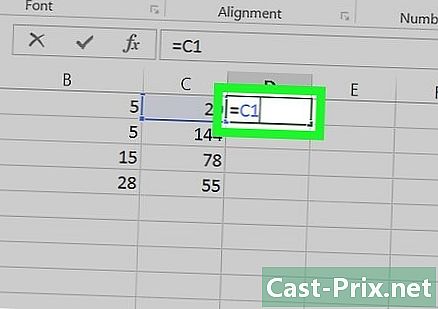Како покренути Андроид телефоне

Садржај
- фазе
- Део 1 Роотер смартфон Галаки С / Едге
- Део 2 Роотер је Некус телефон
- Део 3 Роотер телефони са ВинДроид Тоолкит
- Парт 4 Роутер Други Андроид телефони
Роотаге (процес добијања права суперусе на Андроид уређајима) омогућава потпуни приступ оперативном систему, омогућавајући вам да га конфигуришете по вољи. Постоји велики број модела Андроид уређаја, због чега не постоји јединствени начин укоријењивања који би се примјењивао на било који паметни телефон или Андроид верзију. Да бисте покренули процес укоријењења, морате да преузмете одговарајући софтвер за свој телефон (а обично је доступан само за Виндовс), омогућите УСБ исправљање погрешака на телефону и подесите УСБ управљачке програме на рачунару. Пре него што започнете овај поступак, не заборавите да сачувате важне податке. Запамтите да снимци могу поништити гаранцију уређаја, лишити вас неких апликација попут Нетфлик, Снапцхат, Гоогле Паи, Самсунг Паи и других, а могу оштетити и ваш уређај ако нисте корисник. искусан.
фазе
Део 1 Роотер смартфон Галаки С / Едге
- Уђите podešavanja > О телефону. Дугме О телефону налази се у дну екрана.
- Напомена: Кораци у овом чланку написани су посебно за моделе Галаки С7 и С7 Едге, али се могу применити и на старије моделе Галаки С. Једноставно преузмите одговарајућу датотеку ЦФ-Ауто-Роот на свој телефон.
- Притисните 7 пута на броју израде. Ова акција ће активирати развојне опције на телефону.
- Притисните podešavanja и Опције за програмере. Овај мени ће се појавити када омогућите програмере. У овом менију можете приступити функцијама за уклањање погрешака и другим нормално закључаним развојним опцијама.
- Означите поље ОЕМ откључавање. Ова опција вам омогућава да започнете процес укорјењивања.
- На рачунару инсталирајте и покрените програм Один. Овај софтвер је специјално дизајниран за Самсунг паметне телефоне и подржава само Виндовс.
- Овај програм се може користити за покретање старијих телефона, као што је Галаки С6, али потребно је преузети одговарајућу датотеку за аутоматско покретање.
- Преузмите и инсталирајте Самсунг УСБ драјвер. Ово ће вам омогућити да користите УСБ опције за отклањање грешака на рачунару.
- Преузмите и распакујте датотеку за аутоматско покретање С7 или С7 Едге. Кликните десним тастером миша на преузету ЗИП датотеку и изаберите екстракт у менију. Видећете датотеке са екстензијом.тар.мд5.
- Ако желите да покренете стари модел Галаки С, потражите датотеку са аутоматским покретањем свог телефона на овој веб локацији. Обавезно изаберите исправну датотеку за аутоматско покретање да не бисте оштетили паметни телефон.
- Притисните тастере за дом, напајање и доњу јачину звука. Држите их неколико секунди док телефон не пређе у режим преузимања.
- Повежите паметни телефон са рачунаром (помоћу УСБ кабла). Учините то када се Один програм покреће на рачунару и када је телефон у режиму за преузимање. додао ће се појавити на екрану, што указује да је телефон стварно повезан.
- Кликните на АП. Програм ће вас упитати да изаберете жељену датотеку.
- Изаберите извучену датотеку са екстензијом.тар.мд5.
- Кликните на почетак. Поступак укорјењивања ће започети. Када завршите, телефон ће се поново покренути и повезати са Андроид системом као и обично.
Део 2 Роотер је Некус телефон
- Укључите телефон и повежите га са рачунаром преко УСБ кабла.
- На рачунару инсталирајте Некус Роот Тоолкит. Овај програм се може користити на било којем Некус моделу. Покрените га и одредите модел смартфона као и верзију Андроида.
- Изаберите модел телефона из падајућег менија.
- Ако не знате Андроид верзију свог уређаја, покрените апликацију podešavanja и кликните на дугме О телефону. Модел телефона је наведен испод Број модела.
- Изаберите верзију Андроида у 2. падајућем менију.
- Ако не знате Андроид верзију свог уређаја, покрените апликацију podešavanja и кликните на дугме О телефону. У одјељцима пронађите потребне информације Андроид верзија и Број израде.
- Кликните на применити. Отвориће се прозор са упутствима о томе како да омогућите режим отклањања грешака преко УСБ-а.
- Уђите podešavanja и притисните дугме О телефону. Потоњи се налази у дну екрана.
- Притисните 7 пута на броју израде. Број израде налази се при дну странице О телефону. Након тога, добит ћете назнаку да је режим за програмере омогућен.
- Притисните podešavanja и Опције за програмере. Овај мени ће се појавити када омогућите програмере. У овом менију можете приступити функцијама за уклањање погрешака и другим нормално закључаним развојним опцијама.
- Означите поље УСБ отклањање грешака и тапните на у реду. Појавиће се прозор који захтева приступ грешци са рачунара.
- одабрати Увек то допустите са овог рачунара. Затим притисните у реду.
- У прозору Некус Роот Тоолкит кликните на у реду. Програм ће аутоматски открити зависности потребне за укорењевање смартфона.
- Притисните Преузми + Ажурирај све зависности датотека. Затим притисните наставити. Потребне зависности преузет ће се и преусмјерити ћете се на главно сучеље Некус Роот Тоолкит.
- Кликните на Потпуни водич за инсталацију драјвера. Процес конфигурације зависи од подешавања тренутног управљачког програма. Ако су на рачунар повезани други Андроид уређаји, обавезно деинсталирајте све старе управљачке програме. Програм Некус Роот Тоолкит ће препоручити, а затим обезбедити одговарајући инсталациони комплет за управљачки програм.
- Кликните на Саве да сачувате важне податке. Отвориће се мени са разним резервним опцијама. На пример, можете да правите резервне копије података о контактима, СМС-у и апликацијама. Свака опција прати посебна упутства за израду сигурносне копије података на рачунару.
- Притисните откључавање. Ова акција ће откључати уређај за покретање система и започети процес укорјењивања. Напомена: Ова акција ће обрисати све податке похрањене у меморији паметног телефона. Зато обавезно направите сигурносну копију важних информација.
- Кликните на навијач. Некус Роот Тоолкит ће покренути процес укорјењивања уређаја и аутоматски инсталирати СуперСУ програм. Једном када је процес довршен, добићете сва права постајући надреални систем!
- Кликните на повратити. Отвориће се прозор са различитим опцијама за опоравак података које одговарају опцијама за израду резервних копија. Додирните сваку опцију да бисте преузели податке из резервних копија које сте креирали.
Део 3 Роотер телефони са ВинДроид Тоолкит
- Провери ово листа компатибилних телефона. Ово ће вам омогућити да будете сигурни да овај софтвер можете користити са одређеним моделом смартфона.
- Повежите уређај са рачунаром помоћу УСБ кабла.
- Уђите podešavanja и притисните дугме О телефону. Дугме О телефону налази се у дну екрана.
- Притисните 7 пута на броју израде. Број израде налази се при дну странице О телефону. Након тога, добит ћете назнаку да је режим за програмере омогућен.
- Притисните podešavanja и Опције за програмере. Овај мени ће се појавити када омогућите програмере. У овом менију можете приступити функцијама за уклањање погрешака и другим нормално закључаним развојним опцијама.
- Означите поље УСБ отклањање грешака и тапните на у реду. Појавиће се прозор који захтева приступ грешци са рачунара.
- одабрати Увек то дозволите са овог рачунара. Затим притисните у реду.
- Преузмите и инсталирајте ВинДроид Тоолкит на рачунару. Након покретања програма, мораћете да преузмете услужни програм АДБ (ако га већ нема на рачунару).
- Тренутно овај програм подржава само Виндовс систем.
- Преузмите АДБ (Андроид Дебуг Бридге). Ако је овај услужни програм већ инсталиран на рачунару, овај дијалог са захтевом за преузимање неће се појавити. Након што је инсталација завршена, видјет ћете листу подржаних уређаја.
- Изаберите марку свог уређаја. Видећете листу подржаних модела телефона.
- Изаберите модел свог телефона. Након тога, ВинРоот Тоолкит ће аутоматски преузети слику за опоравак и датотеке са аутоматским покретањем вашег телефона. Након завршетка поступка преузимања отвориће се главни интерфејс програма.
- Видећете свој статус за пријаву у доњем левом делу прозора. Ако изгубите везу током покретања програма, кликните на рефресх у доњем десном углу прозора да бисте вратили везу.
- Кликните на опције у колони Откључај боотлоадер. Важно је то урадити силазним редоследом. Тастери који се појављују у овој колони разликују се у зависности од модела вашег телефона. На пример, можете видети дугме Захтевај откључавање (Захтев за откључавање) или Набавите Токен ИД (Набавите идентификацијски знак). ВинРоот Тоолкит ће вам пружити упутства како да подесите телефон за откључавање.
- Кликните на Откључај боотлоадер. ВинРоот Тоолкит ће аутоматски преузети и покренути програм за откључавање уређаја за покретање уређаја.
- Овим поступком биће избрисани сви подаци сачувани у меморији телефона. Стога прво направите сигурносну копију важних података.
- Кликните на опцију која се појављује у одељку Фласх Рецовери. Опција у овом одељку зависи од модела вашег телефона. На пример, можете видети опцију ТВРП Фласх. Уређај ће се аутоматски поново покренути у режиму брзог покретања и инсталирати слику за враћање. Када је поступак завршен, поново покрените телефон.
- Притисните да да бисте поново покренули телефон. ВинДроид Тоолкит ће поново покренути телефон путем АДБ-а.
- Притисните Фласх СуперСУ у колони Роот Гаин. У прозору који се отвори потврдите почетак процеса укорјењивања.
- Притисните да. Винроот Тоолкит ће аутоматски пренети датотеку аутоматског покретања СуперСУ на ваш телефон и покренути је са слике за враћање.
- Инсталирајте СуперСУ из режима опоравка. Дугмад које требате користити могу се разликовати овисно о слици за опоравак коју користи телефон. Након што је инсталација завршена, у ВинроотТоолкит ће се појавити обавештење да вас обавести да је процес укорјењивања завршен и да поново покренете телефон.
- На пример, ако сте користили ТРВП слику, кликните инсталирати, изаберите СуперСУ датотеку и кликните Потврдите Фласх да активирате СуперСУ на свом паметном телефону.
- Поново покрените уређај. И то је то, ваш телефон ће почети са правима сурурусера!
Парт 4 Роутер Други Андроид телефони
- посета вебсајт форума КСДА да пронађемо модел телефона. Овај форум је заједница програмера која омогућава посетиоцима да пронађу разне савете за укорењевање различитих Андроид телефона. Тражи Скочи на и кликните на произвођача вашег паметног телефона. Затим пронађите модел свог уређаја и кликните на њега да бисте знали специфична упутства за укорењевање (активирајте аутоматски превод странице из вашег претраживача).
- Упознајте се с алатима Андроид СДК и АДБ. Ови програми користе командну линију вашег рачунара и потребни су за откључавање и покретање неких нових паметних телефона, као што су ХТЦ 10 и Мото Кс Пуре.
- Андроид СДК се обично користи за покретање Андроид телефона помоћу рачунара са оперативним системом Мац ОС.
- Укрените стари телефон помоћу софтвера Оне Цлицк Роот. Овај програм можете користити, баш као што су Товелроот или ФрамаРоот за покретање паметних телефона са Андроид 4.4 и старијим верзијама. Проверите компатибилност свог телефона тако што ћете посетити локацију сваке апликације.